यह आलेख ठीक करने के लिए कुछ समाधान सूचीबद्ध करता है विंडोज 11 पर आउटलुक में 0x80040605 अज्ञात त्रुटि . रिपोर्ट्स के मुताबिक, यह एरर तब होता है, जब यूजर्स अपने अकाउंट की सेटिंग्स को डेटा की फ़ाइलें आउटलुक में टैब। इस प्रकार की समस्याएँ आमतौर पर दूषित आउटलुक प्रोफाइल या दूषित आउटलुक डेटा फ़ाइलों के कारण होती हैं।

माइक्रोसॉफ्ट दृष्टिकोण
एक अज्ञात त्रुटि हुई, त्रुटि कोड 0x80040605
विंडोज 11 पर आउटलुक में 0x80040605 अज्ञात त्रुटि को ठीक करें
विंडोज 11 पर आउटलुक में 0x80040605 अज्ञात त्रुटि को ठीक करने के लिए निम्न समाधानों का उपयोग करें।
- आउटलुक डेटा फ़ाइलों की मरम्मत करें
- एक नया आउटलुक प्रोफाइल बनाएं
- रजिस्ट्री कुंजी निर्यात करें
- मरम्मत कार्यालय
आइए इन सभी सुधारों को विस्तार से देखें।
1] आउटलुक डेटा फाइलों की मरम्मत करें
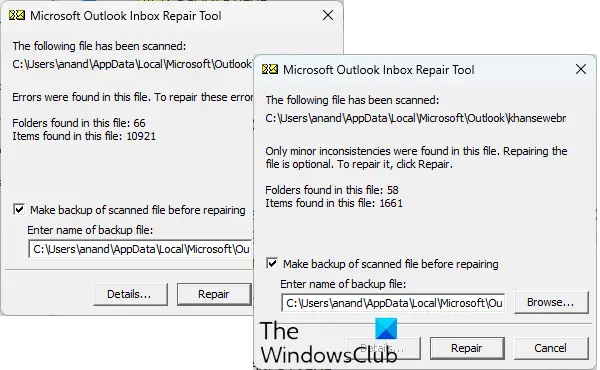
जैसा कि इस आलेख में पहले बताया गया है, इस समस्या का एक कारण दूषित Outlook डेटा फ़ाइलें हैं। आपके साथ भी ऐसा हो सकता है। तुम कर सकते हो आउटलुक डेटा फ़ाइलों की मरम्मत करें और देखें कि क्या यह मदद करता है।
2] एक नया आउटलुक प्रोफाइल बनाएं
हो सकता है कि आपका आउटलुक प्रोफाइल दूषित हो गया हो जिसके कारण आप इस त्रुटि का सामना कर रहे हैं। हमारा सुझाव है कि आप अपनी प्रोफ़ाइल हटा दें और एक नई प्रोफ़ाइल बनाएँ। एक नई प्रोफ़ाइल बनाने के बाद, उस प्रोफ़ाइल में अपना खाता जोड़ें।
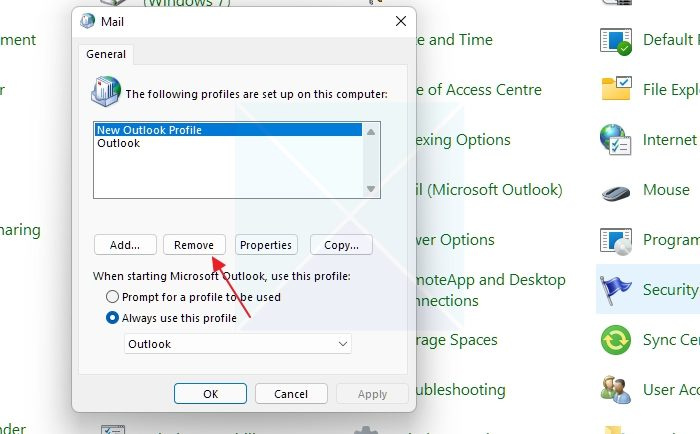
निम्नलिखित निर्देशों से गुजरें:
- खोलें कंट्रोल पैनल .
- अगर द्वारा देखें मोड पर सेट है वर्ग , के लिए जाओ ' उपयोगकर्ता खाते> मेल ।” अगर द्वारा देखें मोड पर सेट है बड़े आइकन या छोटे चिह्न , मेल विकल्प कंट्रोल पैनल होम पेज पर दिखाई देता है।
- में मेल सेटअप खिड़की, क्लिक करें प्रोफाइल दिखाएं .
- समस्याग्रस्त आउटलुक प्रोफ़ाइल का चयन करें और क्लिक करें निकालना .
- प्रोफ़ाइल हटाने के बाद, पर क्लिक करें जोड़ना नया प्रोफ़ाइल जोड़ने के लिए बटन। अपना खाता जोड़ने के लिए ऑन-स्क्रीन निर्देशों का पालन करें।
3] रजिस्ट्री कुंजी निर्यात करें
आउटलुक आपको अपने ईमेल को बेहतर तरीके से व्यवस्थित करने के लिए कई फोल्डर बनाने देता है। जब आप Outlook .PST फ़ाइल निर्यात करते हैं, तो उस फ़ाइल में आपके सभी फ़ोल्डर और सबफ़ोल्डर भी शामिल होते हैं। .PST फ़ाइल निर्यात करने के बाद, आप इसका उपयोग अपने डेटा को किसी अन्य कंप्यूटर पर Outlook में आयात करने के लिए कर सकते हैं। कुछ उपयोगकर्ताओं का सामना करना पड़ा अज्ञात त्रुटि 0x80040605 इस प्रक्रिया के दौरान आउटलुक में। वे Outlook .PST फ़ाइल के कारण निर्यात करने में सक्षम नहीं हैं अज्ञात गड़बड़ी 0x80040605 . ऐसी स्थिति में, आप रजिस्ट्री संपादक से प्रोफ़ाइल कुंजी निर्यात कर सकते हैं और इस कुंजी को दूसरे कंप्यूटर पर अपनी रजिस्ट्री में मर्ज कर सकते हैं।
इससे पहले कि आप निर्यात की गई रजिस्ट्री कुंजी को किसी अन्य कंप्यूटर पर मर्ज करें, हम आपको सलाह देते हैं एक सिस्टम पुनर्स्थापना बिंदु बनाएँ और अपनी रजिस्ट्री का बैकअप लें .
रजिस्ट्री संपादक खोलें। अब, निम्न पथ को कॉपी करें और इसे रजिस्ट्री संपादक के एड्रेस बार में पेस्ट करें। मार प्रवेश करना इसके बाद।
ट्विटर पर किसी और के वीडियो को कैसे एम्बेड करें
Computer\HKEY_CURRENT_USER\Software\Microsoft\Office.0\Outlook\Profiles
उपरोक्त पथ में, 16.0 Microsoft Office के संस्करण को इंगित करता है। आपके सिस्टम पर स्थापित Microsoft Office के संस्करण के आधार पर आप इसे समान या भिन्न पा सकते हैं।
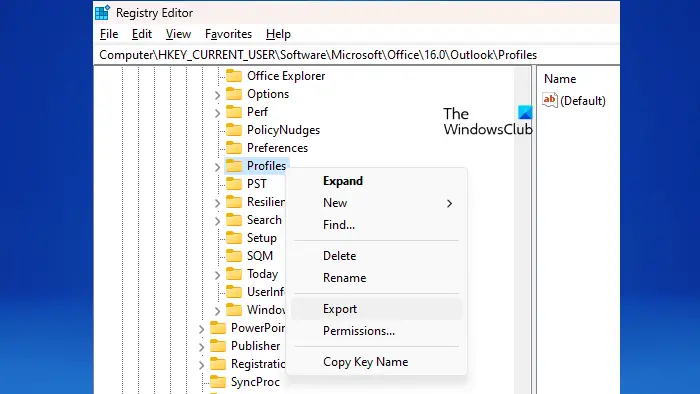
अब, पर राइट-क्लिक करें प्रोफाइल कुंजी और चयन करें निर्यात . रजिस्ट्री फ़ाइल को एक नाम दें और इसे सहेजें। फ़ाइल .reg एक्सटेंशन के साथ सहेजी जाएगी। अब, .reg फाइल को अपने USB स्टोरेज डिवाइस में कॉपी करें और दूसरे कंप्यूटर में पेस्ट करें।
अब, दूसरे कंप्यूटर पर रजिस्ट्री संपादक खोलें और 'पर जाएं' फ़ाइल> आयात करें ।” रजिस्ट्री फ़ाइल का चयन करें और ठीक क्लिक करें। वैकल्पिक रूप से, आप रजिस्ट्री फ़ाइल को रजिस्ट्री संपादक में मर्ज करने के लिए उस पर डबल-क्लिक भी कर सकते हैं।
जब आप कर लें, तो अपने कंप्यूटर को पुनरारंभ करें और आउटलुक लॉन्च करें। यदि आपको ऐसा करने के लिए कहा जाए तो अपना खाता सेट करने के लिए आगे बढ़ें। मुद्दा ठीक हो जाना चाहिए।
4] मरम्मत कार्यालय
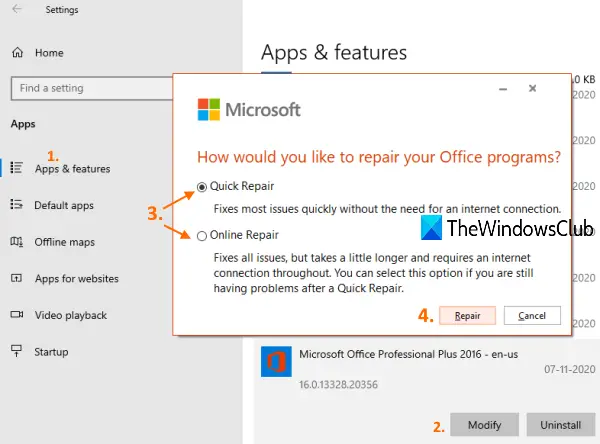
यदि उपरोक्त सुधारों में से किसी ने भी समस्या का समाधान नहीं किया है, माइक्रोसॉफ्ट ऑफिस की मरम्मत करें . एक ऑनलाइन मरम्मत चलाएं। इस प्रक्रिया में समय लगता है लेकिन अधिकांश समस्याओं को ठीक करने में मदद मिलती है।
इतना ही। आशा है यह मदद करेगा।
मैं आउटलुक में त्रुटि 0x80040600 कैसे ठीक करूं?
आउटलुक में अज्ञात त्रुटि 0x80040600 आउटलुक पीएसटी फ़ाइल को कुछ नुकसान होने के कारण या पीएसटी फ़ाइल दूषित होने के कारण होता है। इस त्रुटि को ठीक करने के लिए, आपको दूषित Outlook डेटा फ़ाइलों की मरम्मत करनी चाहिए।
आउटलुक 0x80040115 ईमेल क्यों नहीं भेज रहा है?
जब त्रुटि कोड 0x80040115 होता है, तो आउटलुक ' हम इसे पूरा नहीं कर सकते क्योंकि हम अभी सर्वर से संपर्क नहीं कर सकते ' संदेश। इस त्रुटि के कई कारण हैं, जैसे खराब इंटरनेट कनेक्शन, परस्पर विरोधी ऐड-इन्स, दूषित कार्यालय स्थापना, आदि।
आगे पढ़िए : Outlook में एकाधिक अनुलग्नकों का चयन नहीं कर सकता .

![पिछला 4 रक्त नहीं निकल रहा है या लोडिंग स्क्रीन पर अटक गया है [फिक्स्ड]](https://prankmike.com/img/games/BB/back-4-blood-not-launching-or-stuck-on-loading-screen-fixed-1.png)












